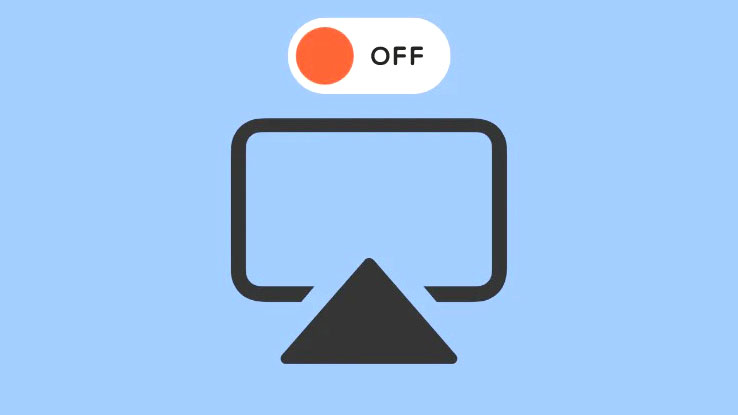
Apple có một hệ sinh thái đan xen chặt chẽ và AirPlay là cách chia sẻ và truyền online nội dung từ thiết bị này sang thiết bị khác. Nếu sở hữu iPhone và thiết bị hỗ trợ AirPlay, bạn có thể chia sẻ bất kỳ loại nội dung nào bao gồm âm thanh, video, ảnh và các nội dung khác từ thiết bị di động của mình và truyền nó tới thiết bị sau. Bạn có thể sử dụng AirPlay để truyền nội dung từ iPhone của mình sang máy Mac, Apple TV hoặc bất kỳ màn hình hoặc loa nào khác hỗ trợ Apple AirPlay.
Nếu bạn là người không thường xuyên sử dụng AirPlay hoặc không thấy nó hữu ích, thì bài viết sau đây sẽ giúp bạn tắt AirPlay trên iPhone của mình.
Cách tắt AirPlay trên iPhone
Bạn có thể tắt AirPlay trên iPhone của mình theo nhiều cách khác nhau bằng cách chuyển phát lại về iPhone thay vì thiết bị bạn đang truyền.
Phương pháp # 1: Sử dụng tùy chọn Phản chiếu màn hình của Trung tâm điều khiển
Nếu bạn có video đang phát trên thiết bị hỗ trợ AirPlay thông qua iPhone của mình hoặc nếu bạn đang phản chiếu màn hình iPhone của mình lên một màn hình khác, bạn có thể tắt AirPlay trên iPhone bằng Trung tâm điều khiển . Đối với điều này, hãy khởi chạy Trung tâm điều khiển trên iPhone:
- Trên iPhone X, XS, 11, 12 và 13 – Vuốt xuống từ góc trên cùng bên phải của màn hình.
- Trên iPhone SE, 8, 7, 6 và cũ hơn – Vuốt lên từ cạnh dưới của màn hình.
Khi Trung tâm điều khiển mở ra, hãy tìm tùy chọn Phản chiếu màn hình. Nếu AirPlay đang được sử dụng, Screen Mirroring sẽ được tô sáng. Để dừng AirPlay, hãy nhấn vào ô Phản chiếu màn hình này bên trong Trung tâm điều khiển.
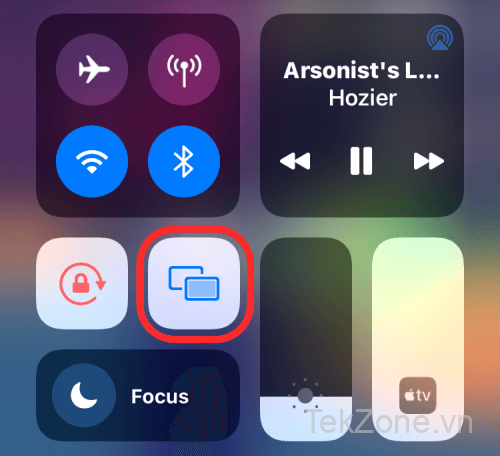
Trong menu mục bổ sung xuất hiện, bạn sẽ thấy thiết bị mà phương tiện đang truyền online. Để tắt AirPlay, hãy nhấn vào Dừng phản chiếu .
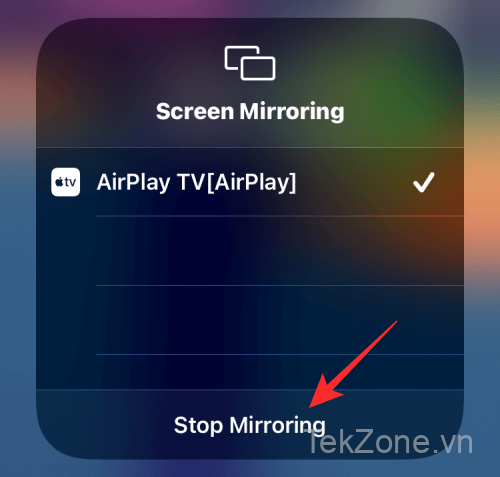
Phương tiện sẽ ngừng phát trên thiết bị hỗ trợ AirPlay ngay lập tức.
Phương pháp # 2: Sử dụng trình phát đa phương tiện của Trung tâm điều khiển
Nếu bạn đang truyền âm thanh từ iPhone của mình sang thiết bị AirPlay, bạn có thể sử dụng trình phát đa phương tiện từ Trung tâm điều khiển của iPhone để tắt AirPlay. Đối với điều này, hãy khởi chạy Trung tâm điều khiển trên iPhone:
- Trên iPhone X, XS, 11, 12 và 13 – Vuốt xuống từ góc trên cùng bên phải của màn hình.
- Trên iPhone SE, 8, 7, 6 và cũ hơn – Vuốt lên từ cạnh dưới của màn hình.
Khi Trung tâm điều khiển mở ra, bạn sẽ thấy một trình phát đa phương tiện ở góc trên cùng bên phải. Trình phát này sẽ hiển thị tên bài hát hoặc phương tiện cùng với tên của nghệ sĩ. Nếu phương tiện này đang được phát online qua AirPlay, bạn sẽ thấy biểu tượng AirPlay phát sáng màu xanh lam ở góc trên cùng bên phải. Để dừng AirPlay, hãy nhấn vào biểu tượng AirPlay này bên trong trình phát đa phương tiện.
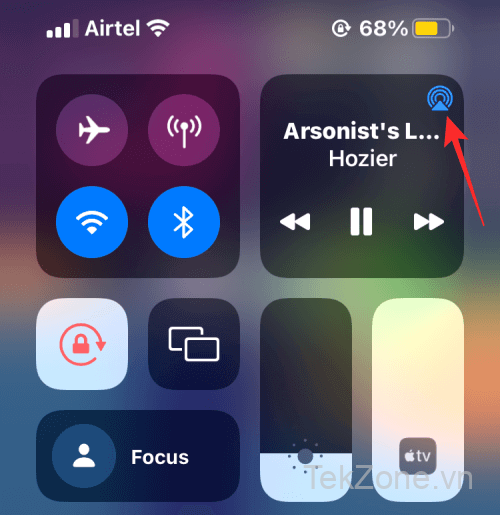
Bạn sẽ thấy menu mục bổ sung hiển thị thiết bị mà bạn đang phát online qua AirPlay được chọn trong “Loa và Tivi”.
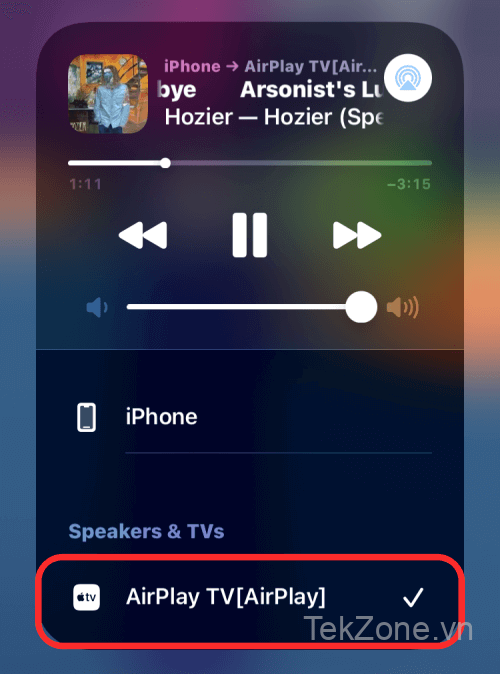
Để tắt Airplay, hãy chọn iPhone từ menu mục bổ sung này để phương tiện chỉ phát trên thiết bị.
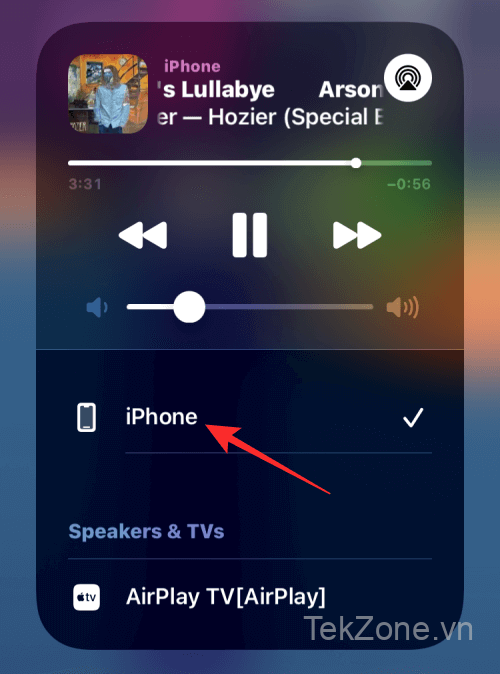
Phương pháp # 3: Sử dụng ứng dụng Apple TV
Nếu bạn sử dụng ứng dụng Apple TV để phát online phim và chương trình truyền hình, bạn có thể tắt AirPlay ngay bên trong ứng dụng. Nếu bạn hiện đang phát nội dung nào đó trên ứng dụng Apple TV trên iPhone của mình với thiết bị AirPlay, biểu tượng AirPlay bên trong các điều khiển phát lại trên màn hình sẽ được đánh dấu bằng màu xanh lam. Để tắt AirPlay, hãy nhấn vào biểu tượng AirPlay này ở góc dưới cùng bên trái.
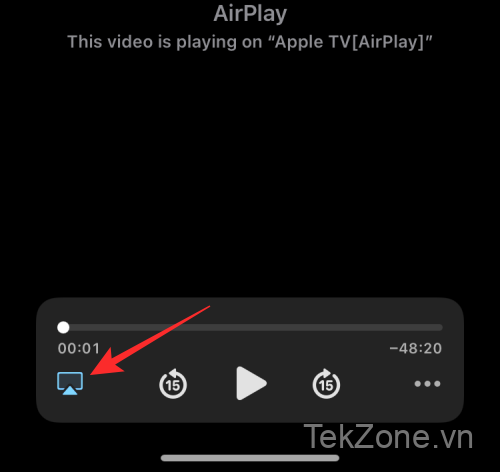
Bây giờ, bạn sẽ thấy menu mục bổ sung hiển thị cho bạn thiết bị AirPlay hiện đang phát nội dung trong “Loa & Tivi”.
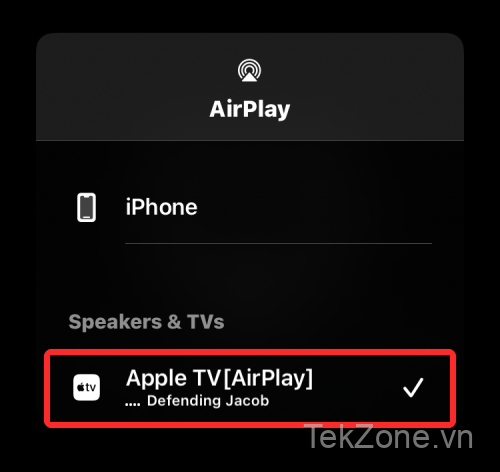
Bạn có thể tắt AirPlay bằng cách chạm vào iPhone trên menu mục bổ sung này.
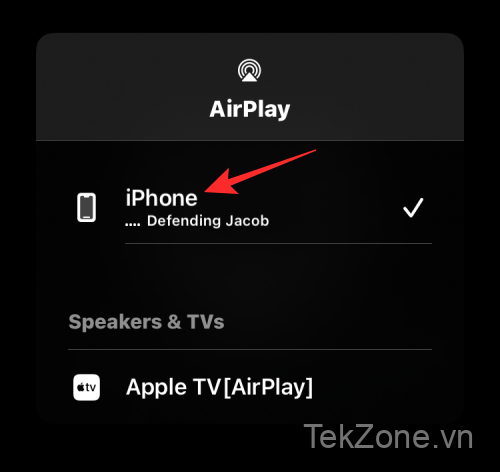
Giờ đây, nội dung sẽ ngừng phát trên Tivi hỗ trợ AirPlay.
Nếu ứng dụng Apple TV được đặt để phát qua AirPlay theo mặc định, bạn có thể tắt ứng dụng này bằng cách nhấn vào biểu tượng AirPlay màu xanh lam ở góc trên cùng bên trái.

Trong menu mục bổ sung xuất hiện, bạn sẽ có thể thấy rằng thiết bị AirPlay được chọn đã được đặt để tự động phát nội dung bạn phát trên Apple TV trên điện thoại của mình. Để tắt tính năng này, hãy nhấn vào Phát trên iPhone từ menu mục bổ sung này.
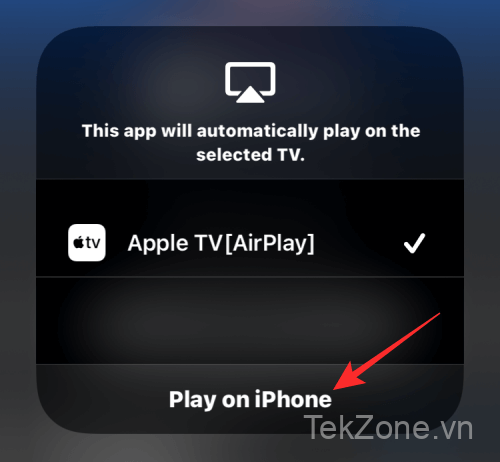
Tất cả nội dung trong tương lai mà bạn phát trên ứng dụng Apple TV trên iPhone của mình giờ sẽ phát trên ứng dụng đó và sẽ không tự động phát qua AirPlay.
Liên quan: Cách Tắt hoặc Xóa “Được chia sẻ với bạn” trong Safari trên iPhone
Phương pháp # 4: Sử dụng ứng dụng Apple Music
Nếu bạn đang nghe nội dung nào đó bằng ứng dụng Apple Music qua AirPlay, bạn có thể tắt nó từ chính ứng dụng. Để làm điều đó, hãy mở ứng dụng Apple Music và chuyển đến màn hình phát lại. Nếu AirPlay đang hoạt động, bạn sẽ thấy iPhone ➔ <thiết bị AirPlay> dưới biểu tượng AirPlay ở dưới cùng. Để tắt AirPlay bên trong Apple Music, hãy nhấn vào biểu tượng AirPlay này ở dưới cùng.
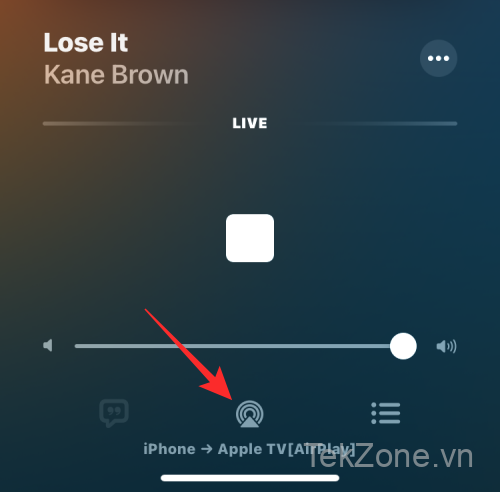
Trong menu mục bổ sung xuất hiện, bạn sẽ thấy thiết bị AirPlay của mình xuất hiện được chọn trong phần “Loa và Tivi”.
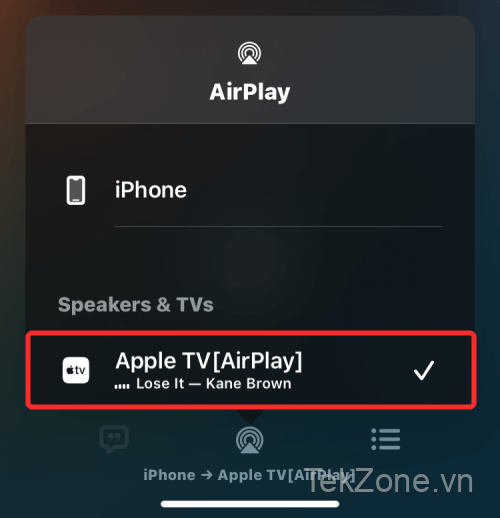
Để tắt AirPlay, hãy nhấn vào iPhone trong menu này.
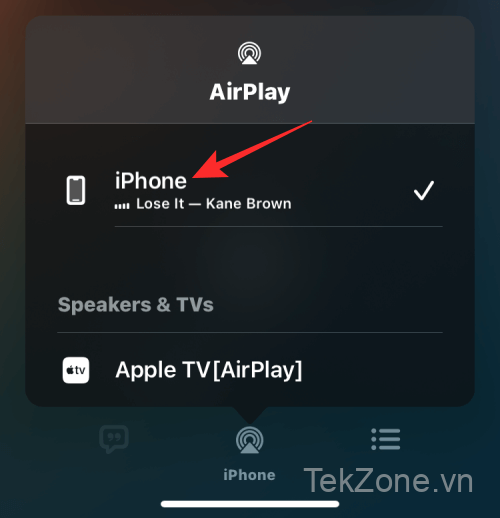
Điều này sẽ vô hiệu hóa AirPlay phát nội dung từ iPhone sang một thiết bị khác.
Phương pháp # 5: Từ Màn hình khóa iOS
Nếu bạn có một phương tiện đang phát trên iPhone của mình qua AirPlay, bạn có thể tắt nó từ Màn hình khóa trên iOS tương tự như cách bạn làm từ Trung tâm điều khiển. Để tắt AirPlay, hãy nhấn vào biểu tượng AirPlay màu xanh lam ở góc trên cùng bên phải của hộp trình phát đa phương tiện bên trong Màn hình khóa.
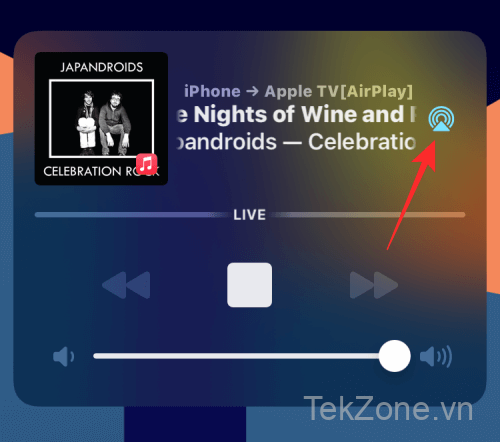
Bên trong menu mục bổ sung AirPlay, bạn sẽ thấy thiết bị AirPlay mà bạn đã chọn trước đó được liệt kê trong “Loa & Tivi”.
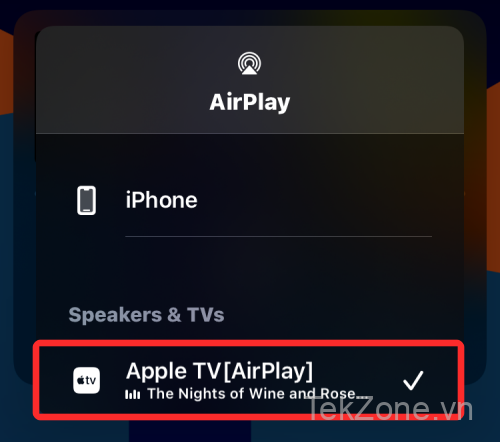
Tại đây, hãy nhấn vào iPhone để tiếp tục phát nội dung trên điện thoại thay vì AirPlay.
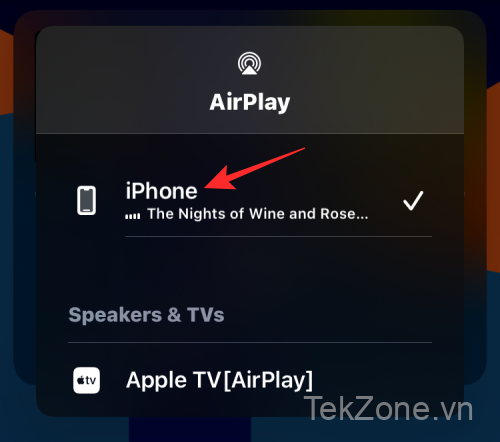
AirPlay sẽ tắt ngay sau khi bạn chuyển sang iPhone của mình.
Câu hỏi thường gặp
Cách ngăn AirPlay tự động kết nối với Tivi
Nếu trong gia đình bạn có Tivi hỗ trợ AirPlay, Apple cho phép người dùng iPhone có khả năng kết nối tự động với những Tivi này bất cứ khi nào họ đang phát nội dung trên điện thoại. Vì tính năng này được bật theo mặc định, bạn có thể gặp khó khăn khi tắt AirPlay mỗi khi phát nội dung nào đó khi ở gần Tivi hỗ trợ AirPlay.
Nếu bạn muốn tắt AirPlay và ngăn nó tự động kết nối với Tivi mỗi khi bạn phát nội dung nào đó, bạn có thể định cấu hình điều đó trong cài đặt iPhone của mình. Để làm điều đó, hãy mở ứng dụng Cài đặt trên iOS và nhấn vào Chung .
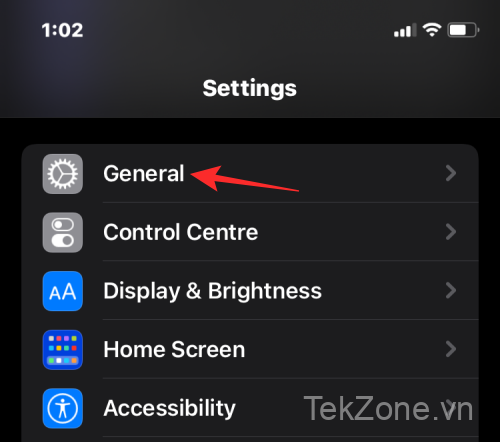
Bên trong Chung, chọn AirPlay & Handoff .
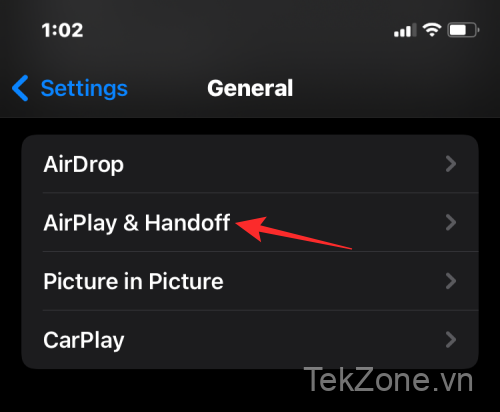
Trên màn hình tiếp theo, hãy nhấn vào Tự động phát sóng tới Tivi .
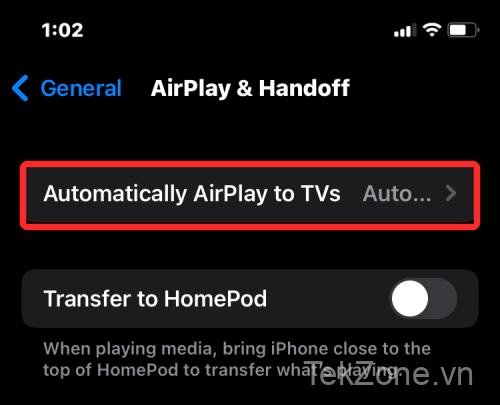
Tại đây, chọn Không bao giờ hoặc Hỏi tùy thuộc vào cách bạn muốn sử dụng AirPlay với Tivi của mình.
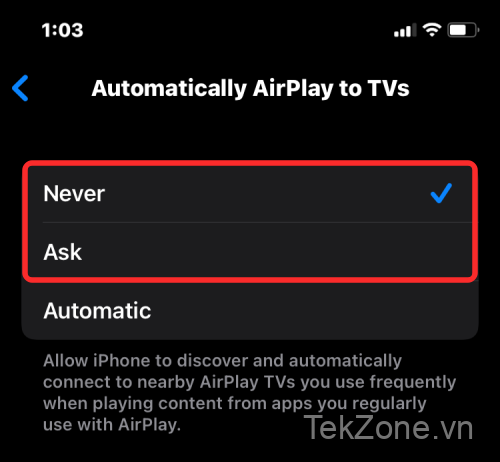
Đó là nó. Từ bây giờ, Tivi sẽ không tự động phát nội dung từ iPhone nữa.
Bạn có thể tắt hoàn toàn AirPlay không?
Không. Apple không đưa ra cách tắt AirPlay vĩnh viễn. Vì AirPlay là một tính năng được tích hợp sẵn trên iOS và không phải là một ứng dụng chuyên dụng nên bạn không thể tắt nó mãi mãi. Bạn chỉ có thể tắt tính năng này khi bạn sử dụng hoặc không cho nội dung của iPhone phát trên các thiết bị AirPlay khác nếu bạn không muốn sử dụng tính năng này.
Bạn có thể tắt AirPlay từ Cài đặt iOS không?
Không. IOS không có phần AirPlay chuyên dụng cho phép bạn bật / tắt Airplay hoặc quản lý kết nối với các thiết bị khác. Các cách duy nhất để bạn có thể truy cập điều khiển AirPlay là từ Trung tâm điều khiển, Màn hình khóa hoặc ứng dụng mà bạn đang phát nội dung. Ứng dụng Cài đặt iOS chỉ cho phép bạn tắt nội dung tự động phát trên Tivi qua AirPlay.
Đó là tất cả những gì bạn cần biết về cách tắt AirPlay trên iPhone của mình.




